TTEP.CN > 故障 >
升级win10后无法播放视频文件怎么办 win10系统下视频打不开怎么
升级win10后无法播放视频文件怎么办 win10系统下视频打不开怎么办 我们在使用电脑的时候,总是会遇到很多的电脑难题。当我们在遇到了Win10系统下视频打不开的时候,那么我们应该怎么办呢?今天就一起来跟随TTEP的小编看看怎么解决的吧。
Win10系统下视频打不开怎么办?
1、首先第一步我们需要做的就是进入到电脑的桌面上,然后在电脑中找到需要打开的视频文件,这个时候我们可以直接右键选择电脑中自带的media player播放器打开就可以了,继续往下看。
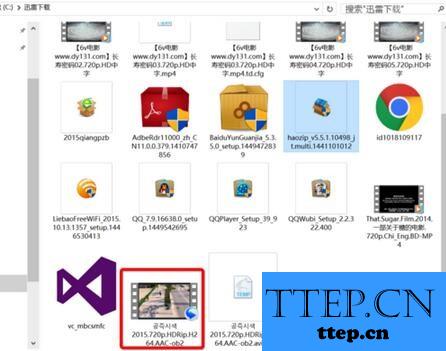
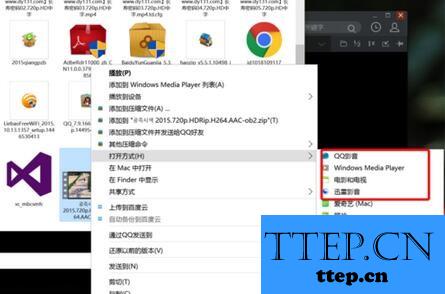
2、当我们在完成了上面的操作步骤已经发现电脑一直就卡在了这样的一个页面上,一直都不能正常的进行播放,继续往下看。
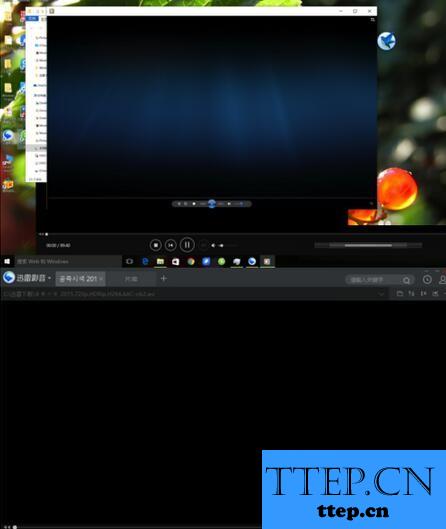
3、这个时候我们就会发现电脑中的其他的一些软件这个时候也是卡住了打不开了,是不是非常的着急呢?

4、这个时候我们需要做的就是进入到电脑的主页面中,然后对左下角的开始菜单按钮进行点击,接着在弹出的选项中选择设置即可。
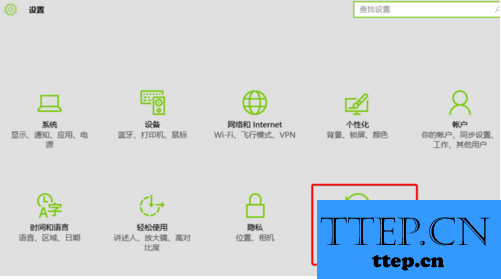
5、这个时候我们需要在这个页面中对“windows更新”进行点击操作,我们这个时候就可以看到电脑的系统中还有一些更新是未完成的状态。
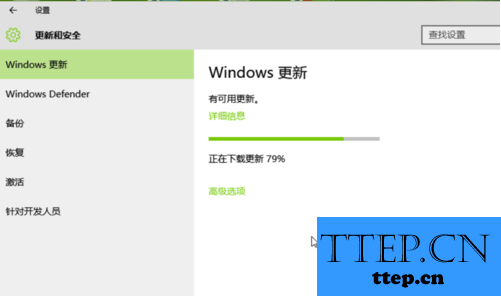
6、最后我们需要花一点时间去等这些更新完成,有的还需要我们进行手动操作,当全部的更新都已经完成的时候,我们就会发现这个时候视频已经可以进行正常的播放了,是不是很简单呢?
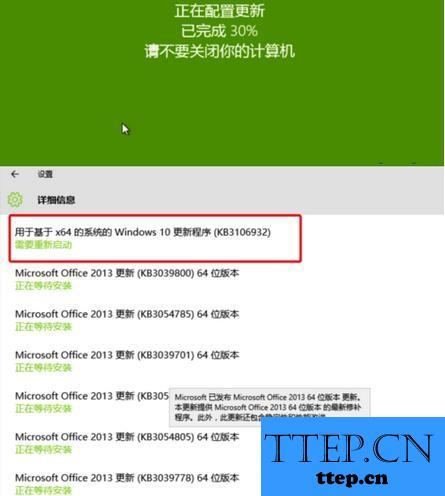

Win10系统下视频打不开怎么办?
1、首先第一步我们需要做的就是进入到电脑的桌面上,然后在电脑中找到需要打开的视频文件,这个时候我们可以直接右键选择电脑中自带的media player播放器打开就可以了,继续往下看。
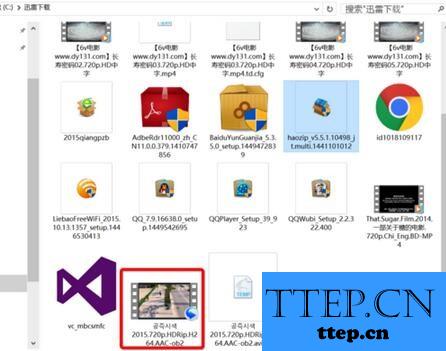
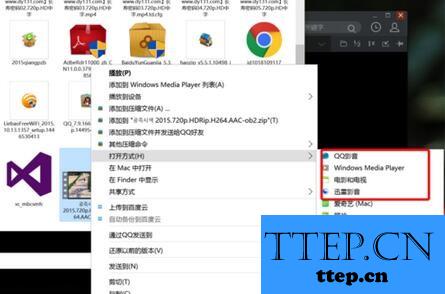
2、当我们在完成了上面的操作步骤已经发现电脑一直就卡在了这样的一个页面上,一直都不能正常的进行播放,继续往下看。
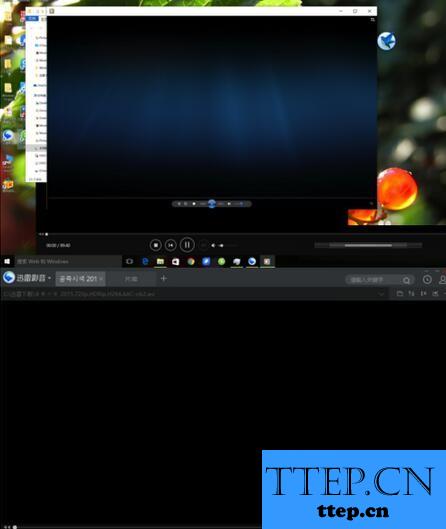
3、这个时候我们就会发现电脑中的其他的一些软件这个时候也是卡住了打不开了,是不是非常的着急呢?

4、这个时候我们需要做的就是进入到电脑的主页面中,然后对左下角的开始菜单按钮进行点击,接着在弹出的选项中选择设置即可。
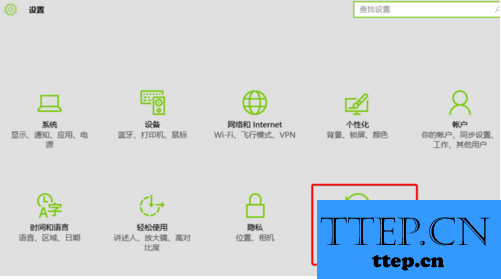
5、这个时候我们需要在这个页面中对“windows更新”进行点击操作,我们这个时候就可以看到电脑的系统中还有一些更新是未完成的状态。
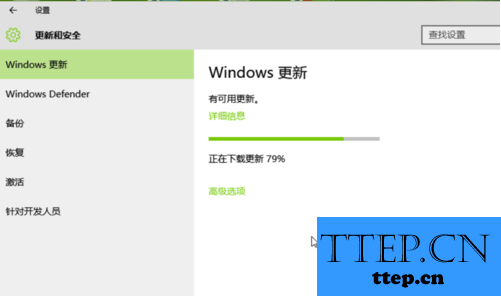
6、最后我们需要花一点时间去等这些更新完成,有的还需要我们进行手动操作,当全部的更新都已经完成的时候,我们就会发现这个时候视频已经可以进行正常的播放了,是不是很简单呢?
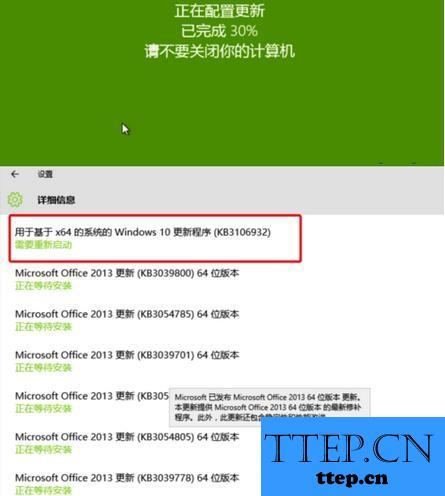

- 上一篇:win10系统的提示声音怎么关闭不了 win10如何关闭系统提示音方法
- 下一篇:没有了
- 推荐阅读
- 最近发表
- 赞助商链接
